Sådan opretter du en brugerdefineret farvescene fra et billede med dine Philips Hue Lights

Med et tryk på en knap kan du ændre farven på dine Philips Hue-lys. Mens Hue-appen leveres med et par indstillinger for farveindstillinger, kan du også oprette dine egne brugerdefinerede scener fra dine egne fotos.
Hvis du har brugt Hue-lys siden den gamle "Gen 1" -app, så er denne funktion vil se bekendt. Du kan vælge et billede fra din kamerarulle og bruge det som en skabelon til farven på dine Hue-lys. Så hvis du f.eks. Tager et billede af en særlig smuk solnedgang og ønsker at fange den unikke skygge af orange / lilla, kan du bruge det foto til at indstille dine Hue-lys.
For at komme i gang skal du åbne appen og trykke navnet på lyset, hvis farve du vil ændre. Sørg for at trykke på selve navnet, og ikke på det runde ikon, da det vil trække en farvevælger.
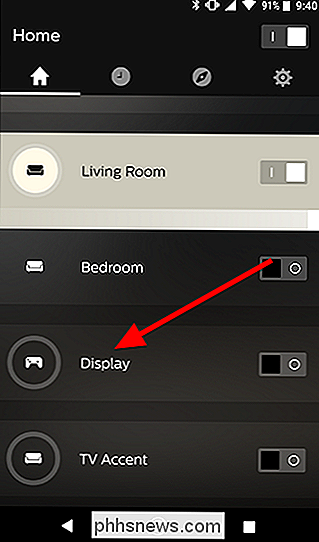
Tænd dit lys, hvis det ikke allerede er tilfældet. Tryk derefter på fanen Scener.
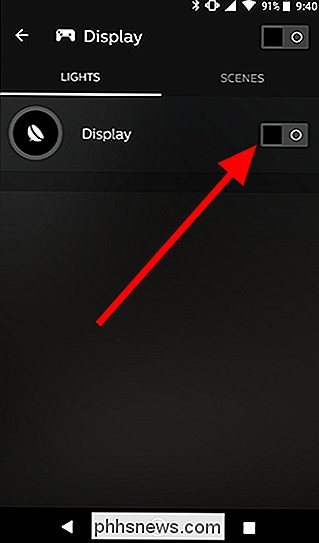
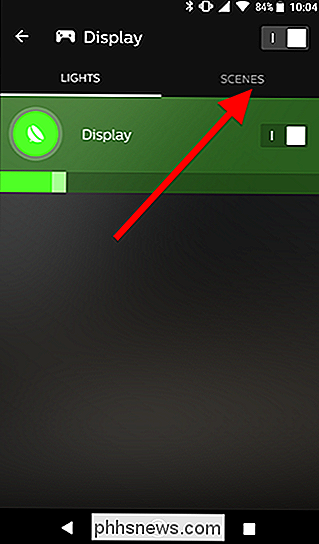
På fanen Scener skal du trykke på Plus-ikonet nederst på skærmen og derefter vælge "Billedscene".
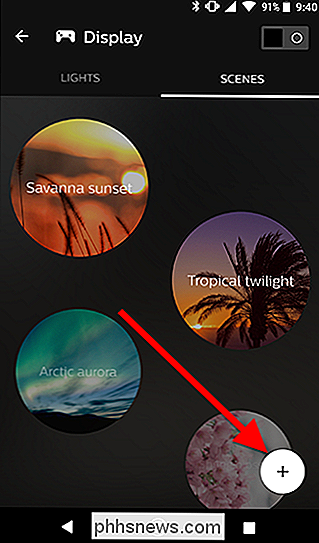
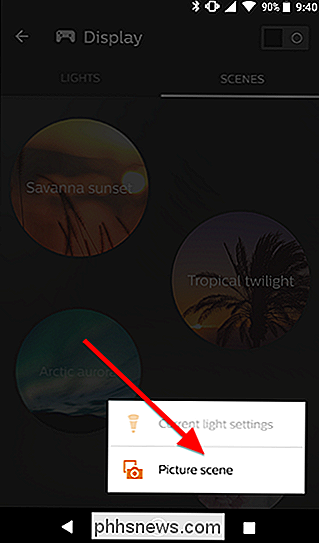
Vælg derefter et billede fra din kameravals. Farvetone vil tage et gennemsnit af farverne på dit billede, så vælg en, der enten er alle et farveskema eller har et stort afsnit, der er den farve du vil have.
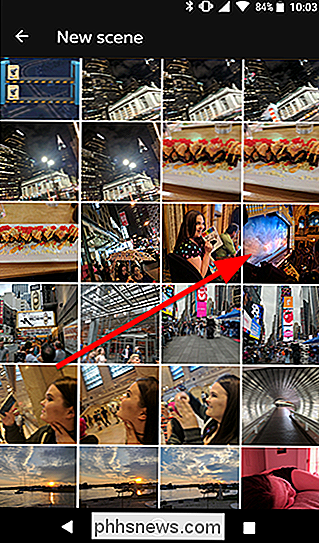
For mit eksempel ville jeg bruge den blå i denne fase gardin Jeg tog et billede af. Du kan panorere og zoome dit billede for kun at have en del af billedet, og Hue-appen opdateres som du gør. Når jeg smutter billedet ned til bare gardinet, får jeg en dejlig blød blå. Du kan også justere lysets lysstyrke langs bunden. Når du er færdig med at tilpasse billedet, skal du trykke på Gem.

Giv din scene et navn, og du er færdig.
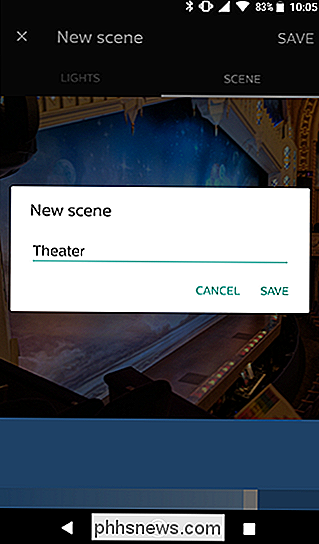
Når du har gemt din forudindstilling, kan du finde den igen i din liste over scener senere og anvende det når du vil.
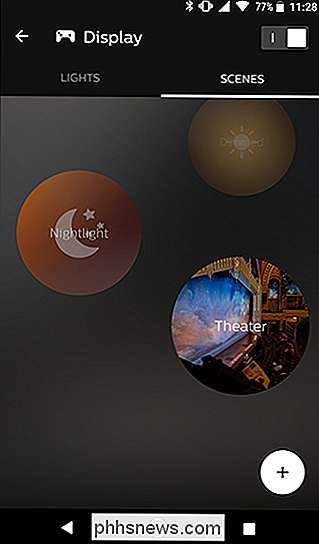
Du finder alle dine brugerdefinerede scener i bunden af din Scenes liste. Du kan altid justere lysstyrken, hvis du har brug for det, men Hue vil huske den farve du valgte fra dit billede.

Facebook scanner dine Messenger-samtaler og nogle gange mennesker læser dem
Facebook-nyhedsfeeden er offentlig og Messenger er privat ... rigtigt? Ikke helt: Facebook scanner rutinemæssigt dine Messenger-samtaler, og i nogle tilfælde kan menneskelige medarbejdere gennemgå dem. Den nye første brød i et Mark Zuckerberg-interview af Ezra Klein, da Zuckerberg offhandedly nævnte, at virksomheden gennemgik manipulerende Messenger-indlæg, der spredte gennem Myanmar .

Hvad skal du gøre med alt dit smarthome-gear, når du flytter?
Du har pyntet dit hus med alle de smarteste smarthome-produkter, og nu bevæger du dig. Hvad skal du gøre med alle de søde smarthome gadgets? RELATED: Amazon Echo er det, der gør Smarthome værdigt Det er nemt at blive komfortabel og slå sig ned i et nyt hus (og du burde!), Men der er altid mulighed for at flytte i fremtiden - selvom du tror du er i dit evigt hjem.



